Jak łatwo konwertować WMV do MOV na Mac z WMV do MOV Converter
Pliki WMV są rodzajem plików wideo (zwyklezawierające audio) od Microsoft. Pliki te można odtwarzać w różnych odtwarzaczach wideo na komputerach Mac i Windows. Niektóre pliki WMV mogą być wyposażone w ochronę zarządzania prawami cyfrowymi (DRM), która uniemożliwia użytkownikom wykonywanie nieautoryzowanych kopii. Jeśli chcesz odtwarzać pliki WMV w QuickTime, oto 3-krokowy przewodnik przekonwertować WMV do MOV na Macu.
3 kroki do konwersji filmów WMV na filmy MOV dla QuickTime
Możesz się zastanawiać, czy to prawda, że konwersja z.wmv do .mov używa tylko 3 kroków. Tak, w 100% prawda. Aby tak się stało, potrzebujesz jedynie profesjonalnego konwertera o oficjalnej nazwie Tenorshare Video Converter dla komputerów Mac. Ten konwerter działa również jako konwerter WMV na MOV, który pozwala konwertować filmy WMV do formatu Apple QuickTime MOV.
Zanim zaczniesz, otrzymasz bezpłatną kopię plikuKonwerter wideo z Tenorshare za pomocą przycisku pobierania poniżej. Dostępne są wersje dla Windows i Mac. Wersja Mac jest kompatybilna z OS X Yosemite, Mavericks, Mountain Lion i wcześniejszymi wersjami.
- Krok 1. Zaimportuj filmy WMV do WMV do MOV Converter
Następnie uruchom konwerter po instalacjipo prostu przeciągnij i upuść plik WMV do głównego interfejsu tego konwertera. Konwerter obsługuje konwersję wsadową, co oznacza, że można zaimportować kilka plików do konwersji jednocześnie. Innym sposobem importowania plików jest kliknięcie przycisku „Dodaj pliki”, a następnie załadowanie plików wideo z katalogu. - Krok 2. Wybierz format wyjściowy
W tym momencie powinieneś to zauważyć naz prawej strony interfejsu programu znajduje się panel formatu. Kliknij ten panel, aby wybrać format wyjściowy. Format pliku MOV znajduje się w kategorii Wideo. Następnie możesz ustawić ustawienia dla wybranego formatu wideo.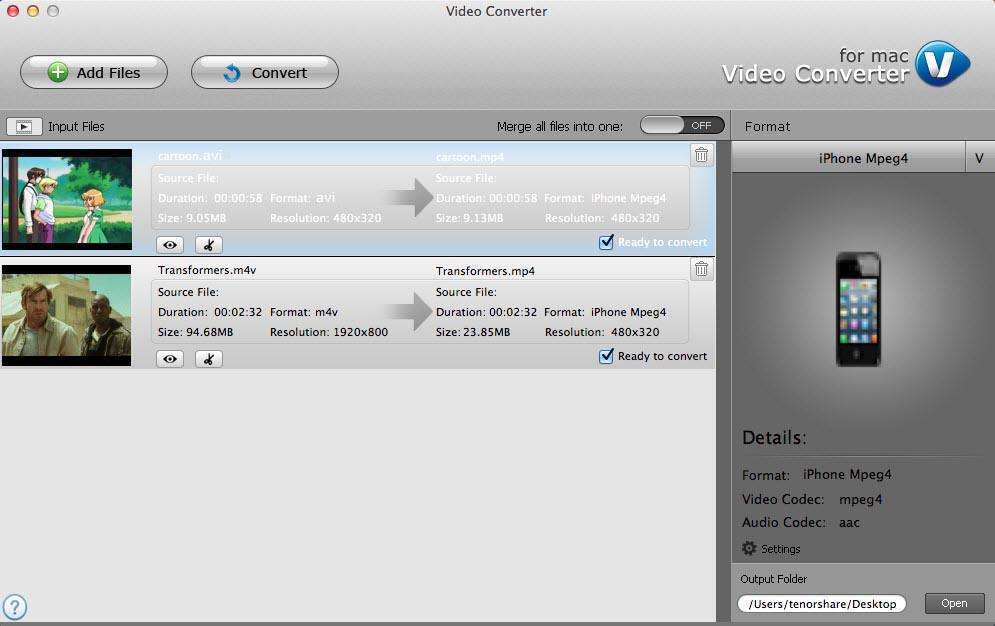
- Krok 3. Rozpocznij konwersję WMV do MOV
Kliknij „Otwórz”, aby ustawić miejsce docelowe pliku wyjściowegolub możesz zapisać pliki konwertera w folderze domyślnym. W końcu naciśnij „Konwertuj” w lewym górnym rogu interfejsu, aby szybko przekonwertować WMV na MOV. Następnie możesz dodać przekonwertowane filmy do odtwarzacza Apple QuickTime.
FYI, Tenorshare Video Converter dla komputerów Mac może również pomóc w konwersji między innymi formatami wideo. Przejdź do przewodnika po Video Converter dla komputerów Mac, jeśli potrzebujesz więcej informacji.
Dodatkowo: WMV VS MOV
Aby lepiej zrozumieć WMV i MOV, poniższa tabela przedstawia szczegółowe porównanie WMV i MOV.
| WMV | MOV | |
|---|---|---|
| Typ pliku | Plik wideo Windows Media | Apple QuickTime Movie |
| Opis | WMV to format opracowany przez Microsoft dlaPrzesyłanie strumieniowe w Internecie i oglądanie filmów na komputerze pozwala kompresować duże pliki wideo, zachowując bogatą jakość wideo. Jest to format pliku opracowany do przechowywania treści wideo w formacie skompresowanym. | MOV został pierwotnie opracowany przez Apple jako plikformat odtwarzacza filmów QuickTime. Format MOV miał wiele zalet, które są całkiem przydatne w codziennym użytkowaniu, ale zastrzeżona natura formatu MOV była poważną przeszkodą. |
| Opracowany przez | Microsoft | jabłko |
| Plusy | Obsługiwany przez wszystkie komputery z systemem Windows, urządzenia z systemem Windows Mobile, takie jak Xbox 360, a także wiele niecertyfikowanych urządzeń, w tym Blackberry; | Dobrze kompatybilny ze wszystkimi aplikacjami i urządzeniami opartymi na Mac / iOS; Może zawierać wiele ścieżek i napisy nakładkowe; |
| Cons | Potrzebuje wtyczek takich jak Flip4Mac podczas odtwarzania plików WMV na Macu | Potrzebuje wtyczek QuickTime podczas odtwarzania plików MOV na komputerze z systemem Windows; |









